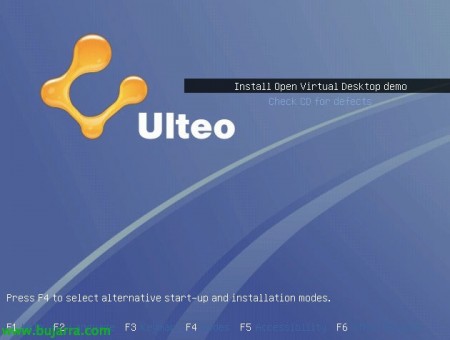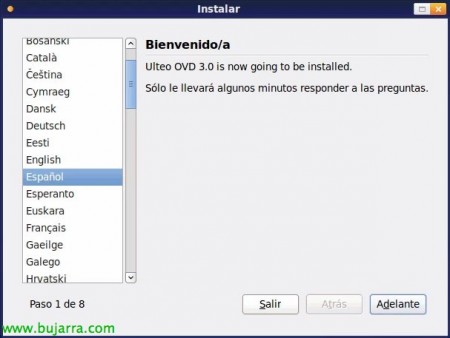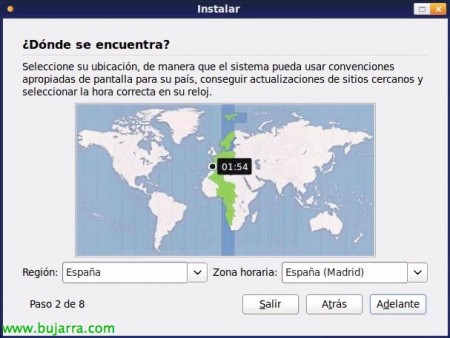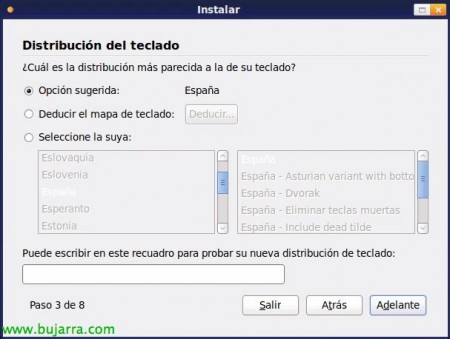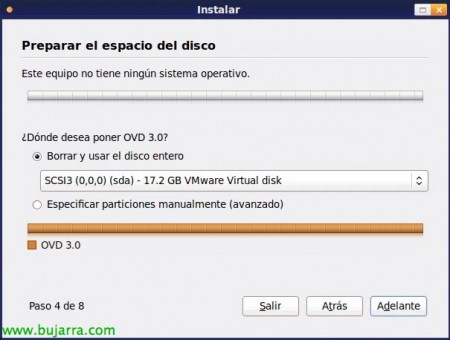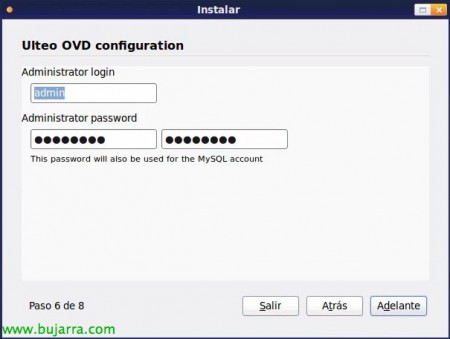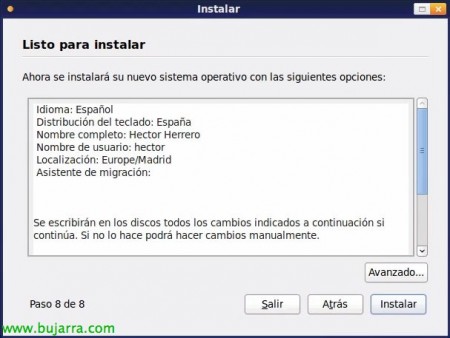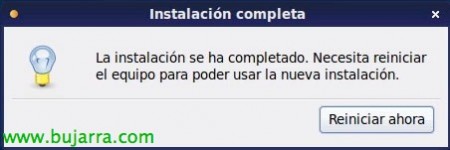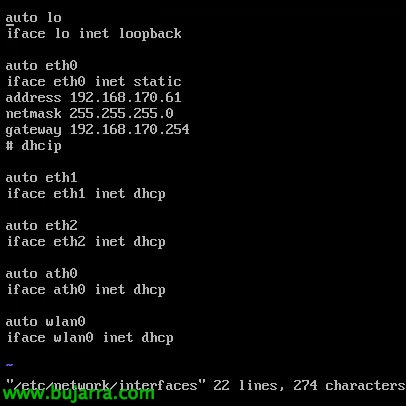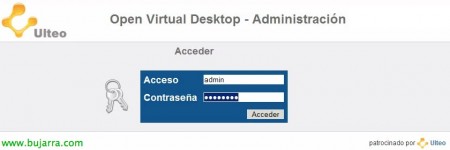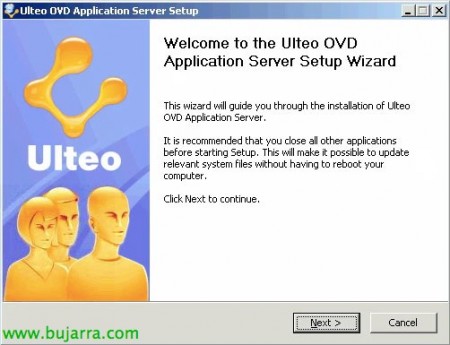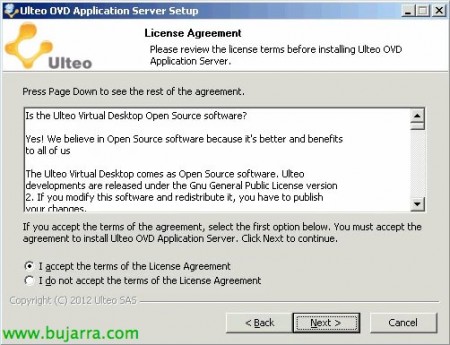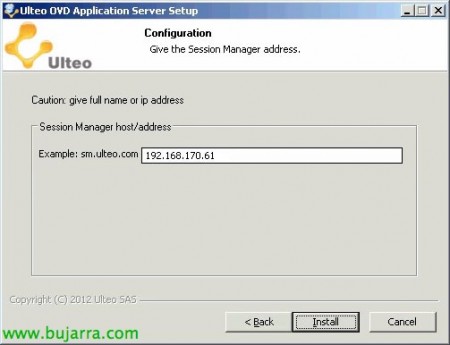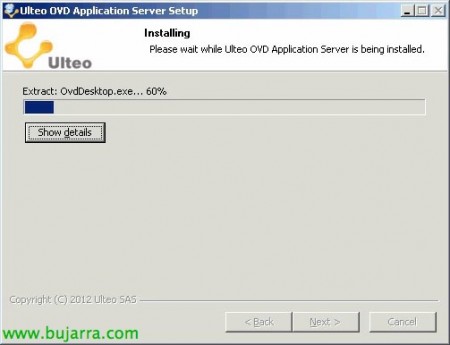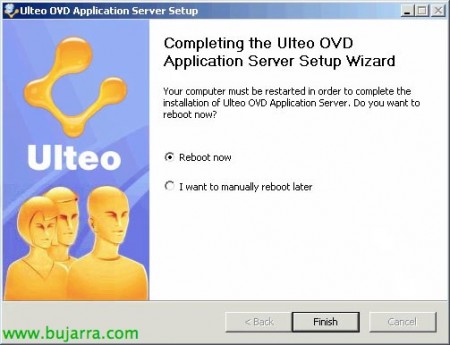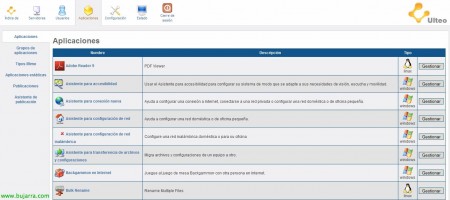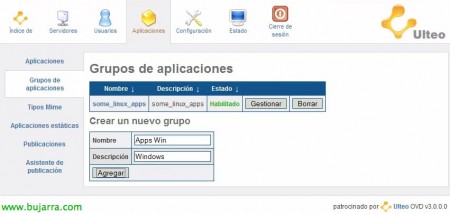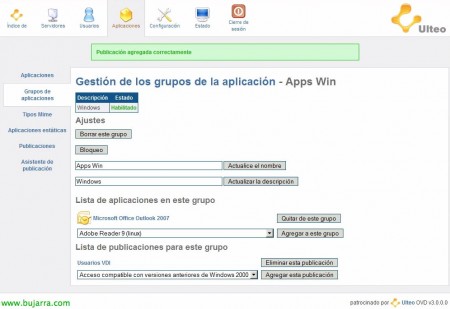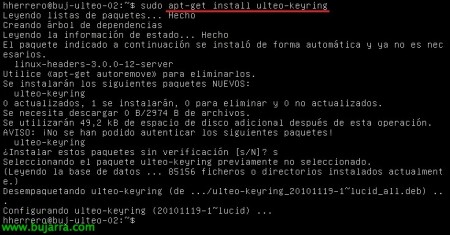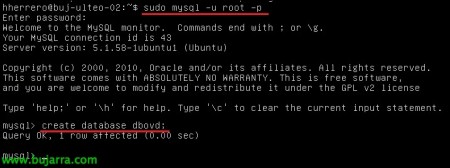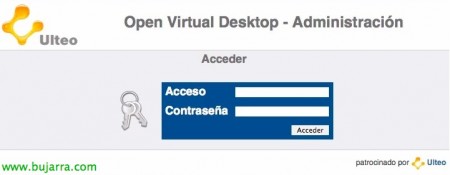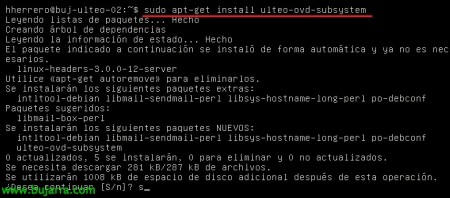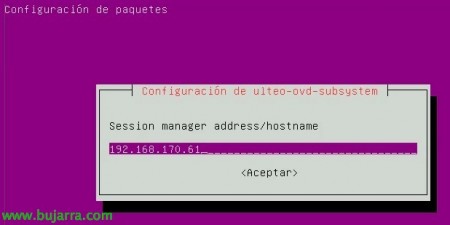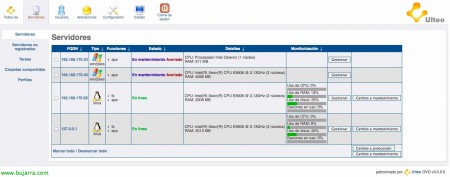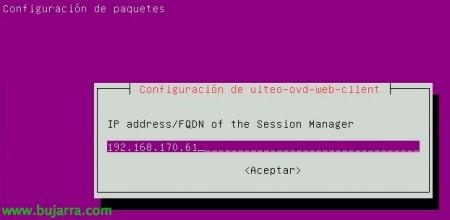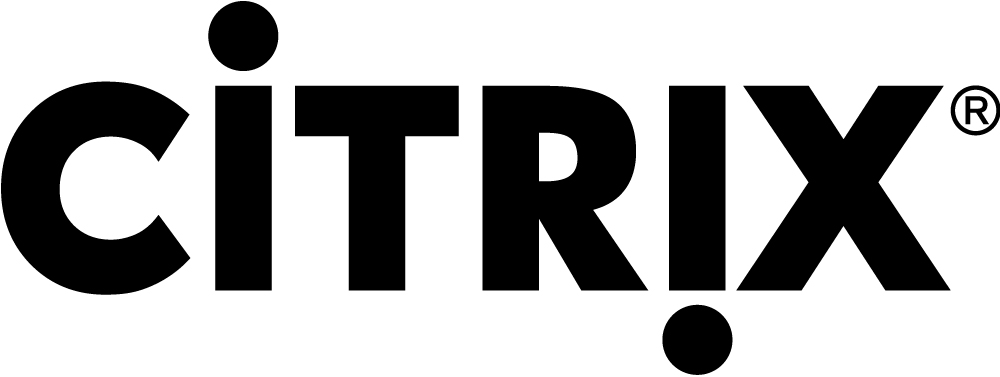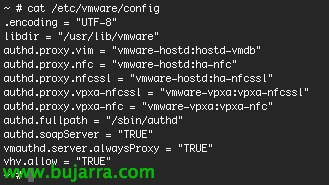Ulteo Open Virtual Desktop 3.0
In diesem Dokument werden wir uns mit der Installation und Konfiguration von Ulteo OVD befassen 3.0.0, eine Open-Source-Software, die es uns ermöglicht, Anwendungen oder Desktops auf einfache und kostenlose Weise für unsere Benutzer bereitzustellen, Sie werden in der Lage sein, Windows- oder Linux-basierte Anwendungen oder Desktops auszuführen.
Wir laden Ulteo OVD herunter von:
HTTP (Englisch)://www.ulteo.com/home/en/ovdi/openvirtualdesktop/3.0
Ulteo OVD Standalone-Demo,
Wir beginnen das Dokument, indem wir die Installation mit der eigenständigen Ulteo OVD-Demo-DVD durchführen, Dies beinhaltet die Installation auf einer Appliance mit allen erforderlichen Repositorys und Dokumentationen, die auf einer Debian/Ubuntu-Distribution basieren. Später werden wir sehen, wie Sie jede der Funktionen separat auf anderen Computern installieren können.
Ulteo besteht aus 'Session Manager'’ als Verbindungsmanager oder Broker, Der "Anwendungsserver"’ Dies kann sowohl Windows als auch Linux sein, wo Benutzer eine Verbindung herstellen, entweder zum Ausführen von Anwendungen oder Desktops und des 'Web Clients'’ Dabei handelt es sich um das Webportal, auf dem sich die Benutzer über ihre Browser verbinden. Zwei zusätzliche Module wären kommerziell, "OVD-Tor’ um externe Verbindungen aus dem Internet zu ermöglichen, indem der Datenverkehr über HTTPS oder "Native Client" gekapselt wird’ um eine Anwendung als Ulteo-Client auf unseren Windows- oder Linux-Thinstation-Rechnern zu installieren.
Die Voraussetzungen für den Session Manager sind: 2 Kerne und 2 GB RAM, für den Anwendungsserver hängt von jedem Fall ab, und für den WebClient 1GB RAM.
Wir starten die Maschine, wir wollen alle ihre Funktionen mit uns installieren, wir laden die Ulteo-DVD herunter und wählen “Installieren der Open Virtual Desktop-Demo”
Wählen Sie die Installationssprache aus,
Wir wählen die Zeitzone aus,
Wir wählen unser Tastaturlayout aus,
Wählen Sie das Format der Disc aus, Wir können Ulteo erlauben, es automatisch zu generieren oder es nach unseren Bedürfnissen zu partitionieren,
Wir geben unseren Namen ein, Benutzer, Kennwort und Computername,
Wir geben auch das Passwort für den Benutzer 'admin' an,
Wir bestätigen die Zusammenfassung und klicken auf “Installieren” Erste Schritte,
… Wir warten ein paar Minuten, während es sich entfaltet…
Und wir haben das Team neu gestartet!
Wenn wir keinen DHCP-Server haben, müssen wir unser Netzwerk manuell in /etc/network/interfaces konfigurieren
Sowie DNS-Serverdaten in /etc/resolv.conf
Wie wir bereits erwähnt haben, In dieser Distribution sind die drei Funktionen bereits implementiert, Also haben wir einen Browser gegen ihn geöffnet: HTTP (Englisch)://IP_WEB_CLIENT/ovd/admin, Wir melden uns als "Admin" an,
Am “Konfiguration” > “Konfigurationen für die Domänenintegration” Wir werden in der Lage sein, die Authentifizierung unserer Benutzer gegen eine Active Directory- oder LDAP-Domäne zu integrieren, Wir würden den Domainnamen angeben, die Anmeldeinformationen des Administrators und ob wir interne Benutzer oder Active Directory-Benutzer in Ulteo sowohl zur Veröffentlichung von Anwendungen als auch zur Verwaltung von OVD-Sitzungen verwenden werden. Erprobt & Wir speichern ggf..
Installation von Ulteo OVD Application Server unter Windows,
Wenn wir Windows-Anwendungen oder deren Desktops veröffentlichen möchten, installieren wir den Ulteo-Agenten auf einem Rechner, auf dem Remote Desktop aktiviert ist.
Wir geben die Ulteo-DVD ein und laufen “Ich ult OVD Archiveulteo-ovd-applicationserver-3.0.0.0.exe”, Der Installationsassistent wird übersprungen,
Wir akzeptieren die Lizenzvereinbarung, “Nächster”,
Wählen Sie den Installationspfad aus, default '%ProgramFiles%UlteoOVD Application Server',
Wir geben die IP-Adresse/den Hostnamen des Session Manager-Servers an & “Installieren”,
… Warten Sie ein paar Minuten…
Und wir haben das Team neu gestartet.
Nicht schlecht, bereits aus dem Administrationsportal "Session Manager", Wir werden sehen in “Diener” > “Nicht registrierte Server” Diese neuen Anwendungsserver, die wir registrieren müssen,
In “Diener” Schauen wir uns unsere Anwendungsserver an, Die neu registrierten, wenn wir sie fertig haben, werden wir in Produktion nehmen.
In “Anträge” Wir haben alle Apps, die Sie entdeckt haben, installiert und können sie für Benutzer veröffentlichen,
Wir werden in der Lage sein, Gruppen von Anwendungen zu erstellen, um sie besser zu verwalten,
Und wir werden in der Lage sein, in diesen Gruppen: Deaktivieren Sie sie, Hinzufügen/Entfernen von Apps zur Gruppe, Verknüpfen von Benutzern/Gruppen mit der Gruppe.
Wenn wir uns als Benutzer mit dieser Appliance verbinden, um: HTTP (Englisch)://IP_WEB_CLIENT/ovd mit einem Internet Explorer oder Firefox Browser mit Java 1.6 Wir werden in der Lage sein, Anwendungen oder Desktops aus der Ferne zu authentifizieren und zu öffnen. Wir haben zwei Möglichkeiten, dies zu visualisieren, entweder im Webportal-Modus, wo wir die Anwendungen auf der linken Seite und in der Mitte einen Datei-Explorer haben; oder im Desktop-Modus, in dem wir uns direkt mit dem Computer verbinden.
Dies wäre der Desktop-Modus, wir hätten uns mit einem Linux-Computer mit dem RFB-Protokoll verbunden (Remote-Frame-Puffer) die von VNC verwendet wird (5900TCP-6000TCP), Wenn wir eine Verbindung zu einem Windows herstellen, erfolgt dies über RDP.
Und das wäre der Portal-Modus,
Installieren von Ulteo OVD Session Manager auf Ubuntu,
In diesem Teil schauen wir uns die einfache Möglichkeit an, OVD in Teilen zu installieren, zuerst ein MySQL-Server für die DB und dann OVD Session Manager auf einem Ubuntu Server Lucid 10.04 64-Bit-LTS, Für den Fall, dass wir eine Installation durchführen möchten, die die Funktionen auf verschiedenen Servern trennt.
In /etc/apt/sources.list fügen wir das Paket gut hinzu, so dass es mit:
deb http://archive.ulteo.com/ovd/3.0/ubuntu luzide Hauptseite
oder
deb-Datei:///Pfad/ovd-3.0-Ubuntu-Lucid Lucid Haupt
Wenn wir es zuvor in einem beliebigen Verzeichnis heruntergeladen haben.
Wir werden ein apt-get-Update durchführen, um das apt-Repository zu aktualisieren,
Das Wichtigste, Wir importieren die GPG-Schlüssel von Ulteo mit: apt-get install ulteo-keyring
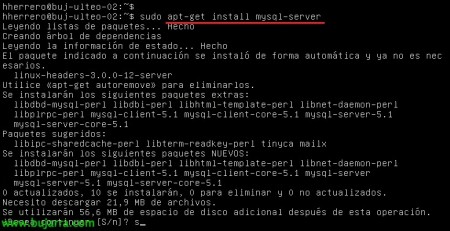
Wir müssen die DB für ulteo OVD erstellen, Wir werden MySQL installieren mit: apt-get install mysql-server installieren
Wir können die Datenbank in MySQL erstellen mit:
mysql -u root -p
Datenbank DVOVD erstellen;
Oder auch laufen: apt-get install ulteo-ovd-debconf-datenbank
Und wir werden endlich die Ulteo Session Manager-Funktion installieren mit: apt-get install ulteo-ovd-session-manager
Wir geben den Benutzer an, den wir als Administrator verwenden möchten,
Geben Sie ein Passwort für "admin" ein.,
Wir wiederholen es,
Wir geben die URL an, von der wir den Tarball der Linux-Anwendungen herunterladen, die mit OpenOffice vorverpackt sind, Firefox, Adobe PDF Reader…
Und das ist es, Wir werden jetzt in der Lage sein, es über das Web von HTTP aus zu verwalten://IP_WEB_CLIENT/ovd/admin
Installation des Ulteo OVD Application Server unter Ubuntu,
Für den Fall, dass wir den Anwendungsserver auf einem Ubuntu-Computer installieren möchten, um seinen Desktop oder seine Anwendungen freizugeben, werden wir: apt-get install ulteo-ovd-subsystem
Wir geben an, wie der Name des Session Manager-Servers lautet & “Annehmen”,
Und wir werden bereits einen neuen Server haben, der bereit ist, ihn zu registrieren und in Produktion zu bringen.
Installation des Ulteo OVD Application Server unter Ubuntu,
Und schließlich, um die Ulteo-Weboberfläche zu installieren, werden wir ausführen: apt-get install ulteo-ovd-web-client
Wir werden das Portal mit einem Session Manager verknüpfen, “Ja”,
Und alles, was Sie tun müssen, ist Ihre IP oder Ihren Namen einzugeben!
In diesem Dokument haben wir eine einfache Möglichkeit gesehen, ein robustes Desktop- oder Anwendungsvirtualisierungssystem auf Basis von Open-Source-Software einzurichten.